
- •1 Общая часть
- •2 Специальная часть
- •Добавление/изменение информации о студенте
- •Информация о дисциплинах, курсовых, практиках Окно "Учебная информация" (рис. 5)
- •Дисциплины
- •Курсовые работы/проекты
- •Практики
- •Добавление/редактирование специальностей
- •Список дисциплин
- •Список практик
- •Подготовка базы к новому учебному году
Добавление/редактирование специальностей
В программе имеется возможность изменить свойства специальности: название и квалификацию, дисциплины, практики.
Меню Справочники -> Специальности открывает окно списка специальностей (рис. 7).
Для редактирования специальность дважды щёлкните специальность или выберите её и нажмите "Изменить". Откроется следующее окно:
Список дисциплин
В эту таблицу вносятся дисциплины, которые изучаются на данной специальности.
ПРОДОЛЖЕНИЕ ПРИЛОЖЕНИЯ 3
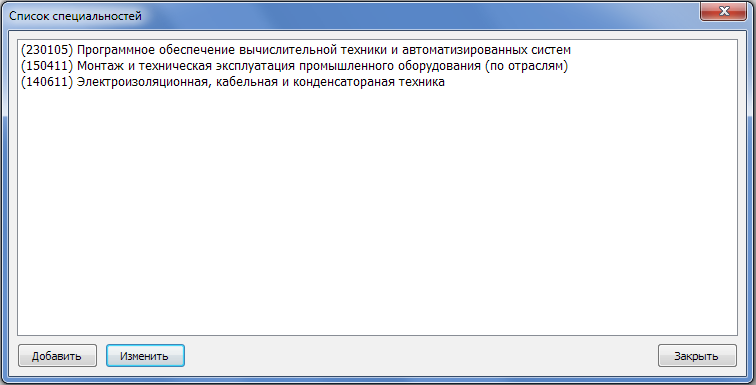
Рис. 7 Список специальностей

Рис. 8 Информация о специальностях
ПРОДОЛЖЕНИЕ ПРИЛОЖЕНИЯ 3
Первый столбец - название дисциплины.
Второй столбец - количество часов. Допускается только целое число. Третий столбец - курс, на котором изучается дисциплина. Возможные значения: 1 и пусто. Смена значений производится двойным щелчком по ячейке. Кнопка "Удалить" позволяет удалить дисциплину из списка.Это изменение применяется сразу и его нельзя отменить!
Список практик
В эту таблицу вносятся практики, которые проходят студенты данной специальности. Первый столбец - название практики. Второй столбец - продолжительность практики в неделях. Допускается дробное значение, целая и дробная части разделяются запятой.
Если дисциплина/практика редактируется, то эти изменения отражаются в списках студентов. Если на момент добавления дисциплин в базе была информация о студентах, то добавленные дисциплины не появятся в списках дисциплин студентов!
Кнопка "Помощь" открывает краткую справку в правой части окна
Кнопка "Готово" закрывает форму и сохраняет все сделанные изменения.
Кнопка "Помощь" открывает краткую справку в правой части окна
Подготовка базы к новому учебному году
Прежде, чем вводить данные о выпускниках следующего года, необходимо подготовить базу данных. Текущая база данных копируется в отдельную папку, а затем удаляется вся информация о студентах. Эта процедура выполняется следующим образом:
-
Запустите программу, при запуске нажмите кнопку "Загрузить текущую БД"
-
Выбрать пункт меню: Файл -> Новый учебный год...
ПРОДОЛЖЕНИЕ ПРИЛОЖЕНИЯ 3
Появится сначала окно с подсказкой, где нужно нажать ОК. В следующем окне можно отменить процедуру, а можно подтвердить её, нажав ОК.
В результате база данных сохранится в папке <папка прогарммы>\Archive\выпуск<год>.mdb, например, "выпуск2011.mdb". Эту базу данных можно открыть, выбрав в стартовом окне "Загрузить архивную БД" и указав на этот файл. Из текущей базы данных будет удалена вся информация о студентах, что позволит изменять любую информацию о специальностях.
ПРИЛОЖЕНИЕ 4
Тестовые наборы данных
